如何使用CAD的设计中心快捷键
如何使用CAD的设计中心快捷键
设计中心是CAD软件中的一项特性,它包含了各种类型的图块,例如建筑设施图块、机械零件图块和电子电路图块等。为了提高工作效率,我们常常会用到设计中心的快捷键,下面就让小编带着大家来看看具体操作。
如果想要打开设计中心选项板,我们可以在CAD命令行中输入"adcenter"或者使用快捷键Ctrl+2。
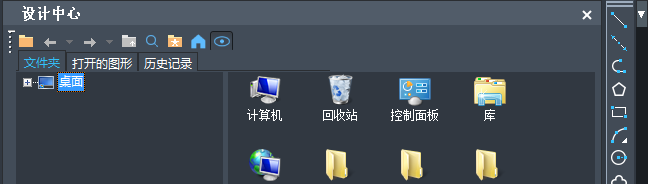
在CAD中,我们一般通过以下方法来将设计中心的图块添加至当前绘图区:
【方法一】
我们可以直接将图块拖动至绘图区,系统会按照默认设置将其插入到该位置。
【方法二】
在内容区选中某个项目后,通过点击鼠标右键弹出的快捷菜单选择“插入”选项来添加图块。这种方式可以让我们方便快捷地浏览内容区中的图块,从而更加快速地选择要插入的图块并将其插入到绘图区。
【方法三】
双击所需的图块,在弹出的插入对话框中进行插入操作。
以上就是本篇文章的全部内容了,希望对您有所帮助。
推荐阅读:国产CAD
推荐阅读:什么是CAD中的公差选项卡


























